网盘下载1:https://down666.lanzoul.com/b01jmxnrg 提取码:es40
------旧版网盘下载1:https://down666.lanzoul.com/b01jmxnti 提取码:5npi
网盘下载2:https://www.mediafire.com/folder/tq2rrkpa1wsga
WinHide(隐藏进程窗口)
官网:https://www.softpedia.com/get/System/OS-Enhancements/KS-WinHide.shtml
系统平台:Win XP/7/10/11
操作步骤:
1.用记事本打开“Names.txt”文本,添加修改你想隐藏的一个或多个进程标题(一行一个)。
可参考:“示例文本内容(Names)此文本不会生效.txt”。
2.右键以管理员身份运行“隐藏进程窗口.bat”批处理。
3.如果想恢复显示窗口,就右键以管理员身份运行“显示进程窗口.bat”批处理。
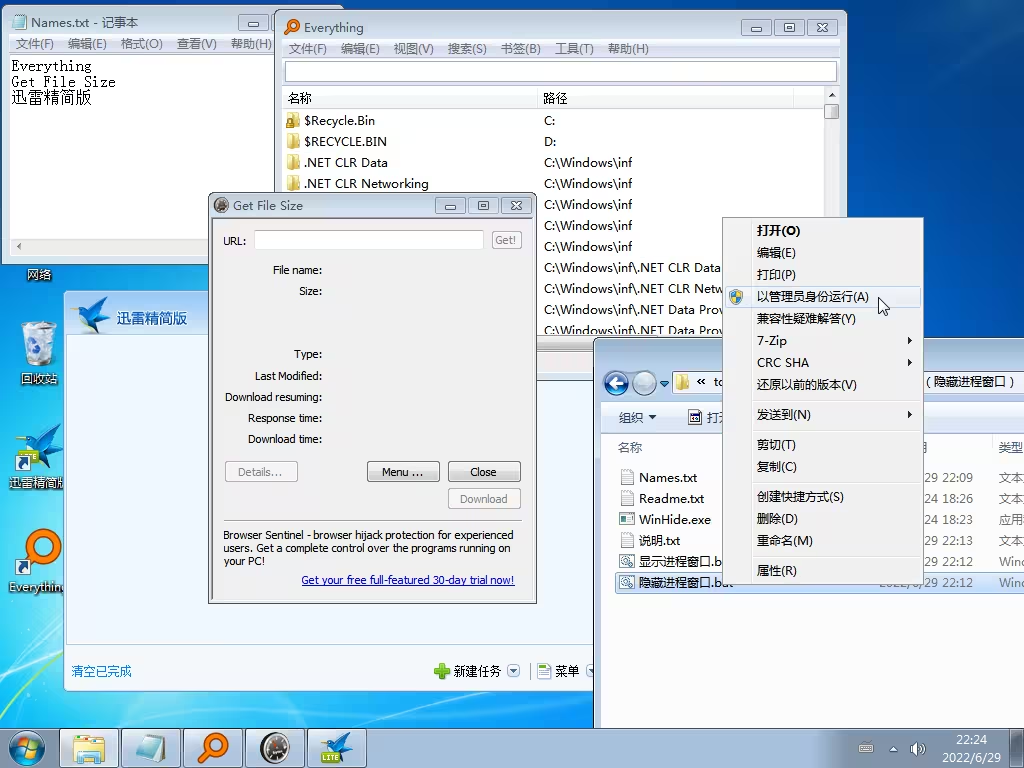
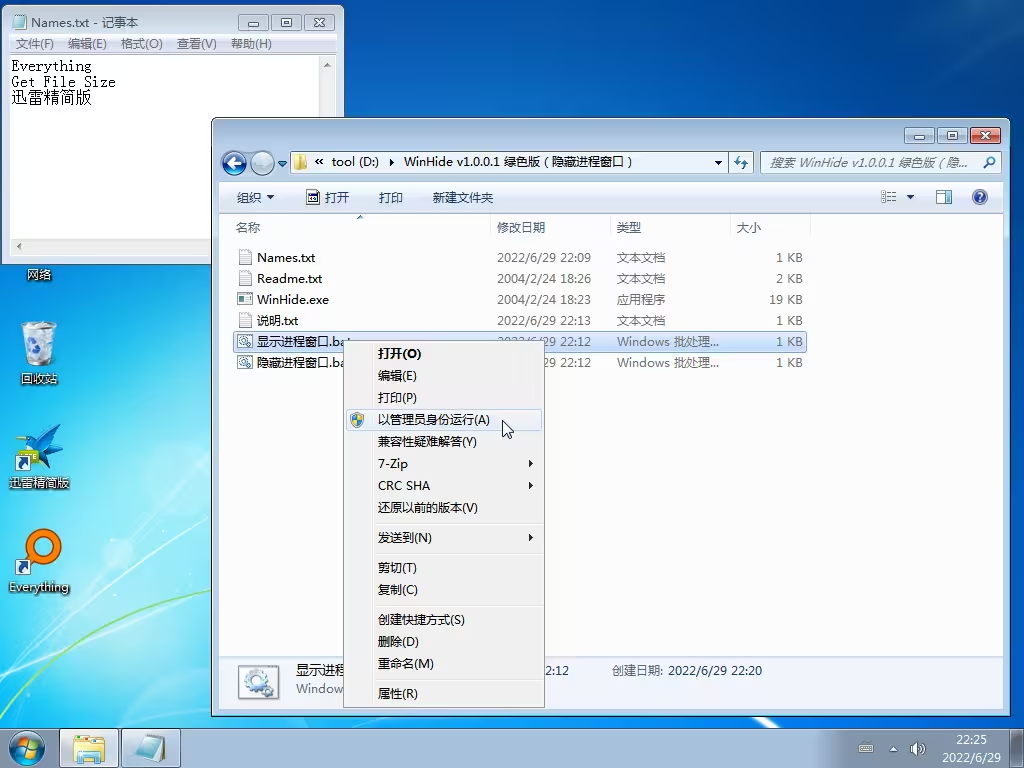
----------------------------------------------------------------------------------------------------------
Taskbar Hide(隐藏进程窗口)
官网:https://www.eusing.com/hidewindows/bosskey.htm
系统平台:Win XP/7/10/11
Taskbar Hide是一个可免费使用的隐藏进程窗口的工具。
它的隐藏托盘图标功能只对WinXP系统下有效(Win 7/10/11新系统无效)。
操作步骤(隐藏进程窗口):
1.双击“TaskBar.exe”程序运行,弹窗点“Skip”按钮。(还有只需操作一次的Tips设置:下拉选择“Never show tips at startup”,再点“Close”按钮。)
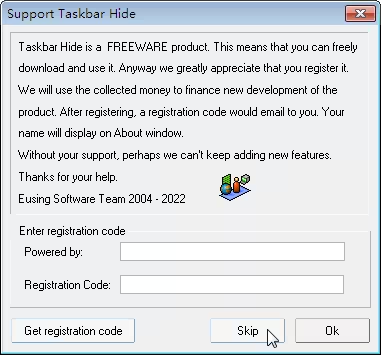
2.Taskbar中间的列表左边勾选一个或多个进程标题,点上面的“Hide selected application window”图标按钮。
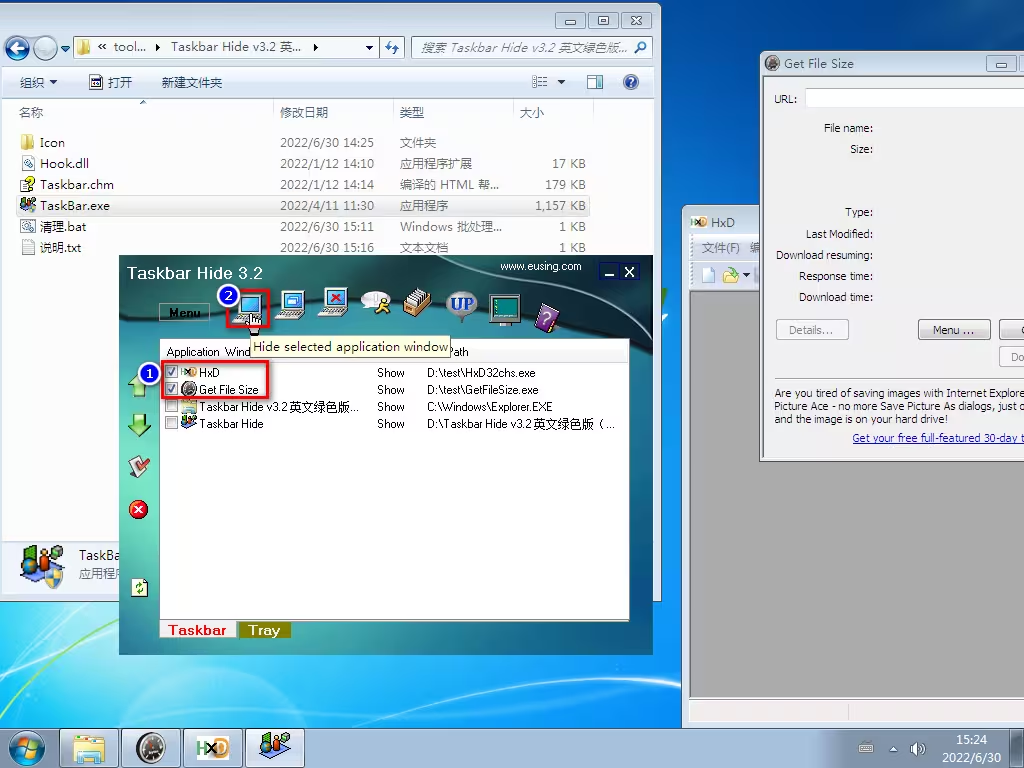
3.需要恢复显示,点上面的“Show selected application window”图标按钮。
(当“Taskbar Hide”托盘右键Exit退出程序后,默认会自动关闭未恢复显示的隐藏程序。)
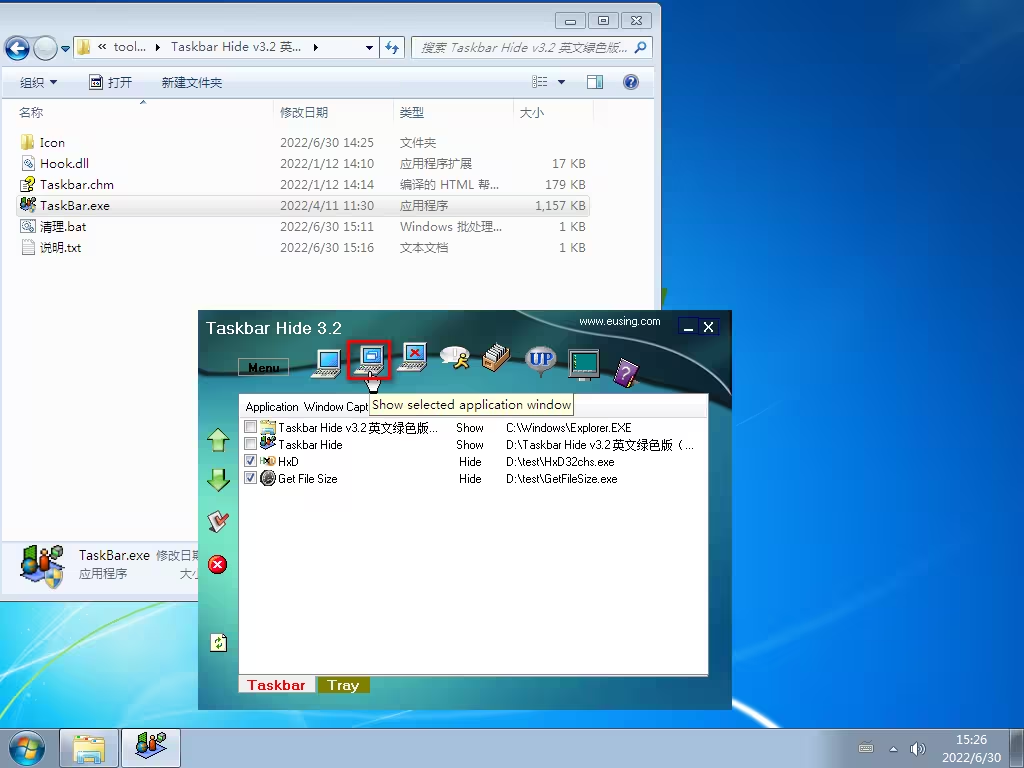
----------------------------------------------------------------------------------------------------------
HideTrayIcon 64bit(隐藏托盘图标)
官网:https://github.com/LCiZY/HideTrayIcon
系统平台:Win 7/10/11(仅64位)
操作步骤:
1a[win7_64位].点右下角三角形图标上面的“自定义”(或者在底部任务栏点右键点属性,再点通知区域右边的自定义),把程序图标右边的行为调整为“仅显示通知”;
1a[win10_64位].在底部任务栏点右键“任务栏设置”,右边下拉点“选择哪些图标显示在任务栏上”,通知区域始终显示所有图标设置为“关”,指定程序图标设置为“关”;
1a[win11_64位].在底部任务栏点右键“任务栏设置”,右边下拉点“其他系统托盘图标”,指定程序图标设置为“关”。
1b.也可以直接把右下角的程序图标拖拽到三角形图标上面的区域。
(步骤1的操作可以防止“隐藏后无法再显示托盘图标”的问题。如果问题已经出现,可以在“taskmgr”任务管理器中结束指定程序进程再重新运行此程序。)
2.用记事本打开“Names.txt”文本,添加修改你想隐藏的一个或多个进程标题或进程文件名称(一行一个)。
可参考:“示例文本内容(Names)此文本不会生效.txt”。
3.双击“隐藏托盘程序图标.bat”批处理。
4.如果想恢复显示托盘,就双击“显示托盘程序图标.bat”批处理。
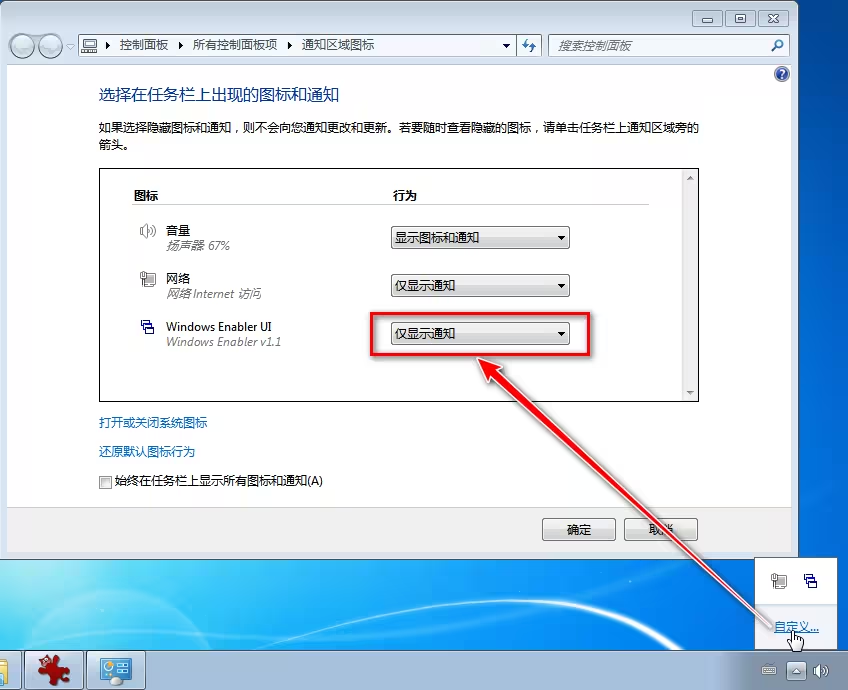
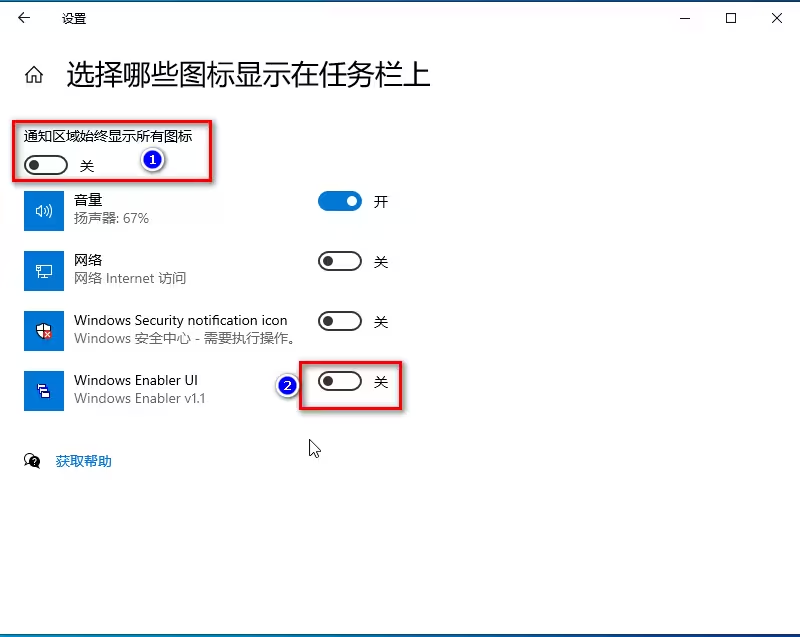
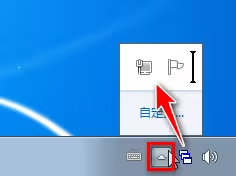
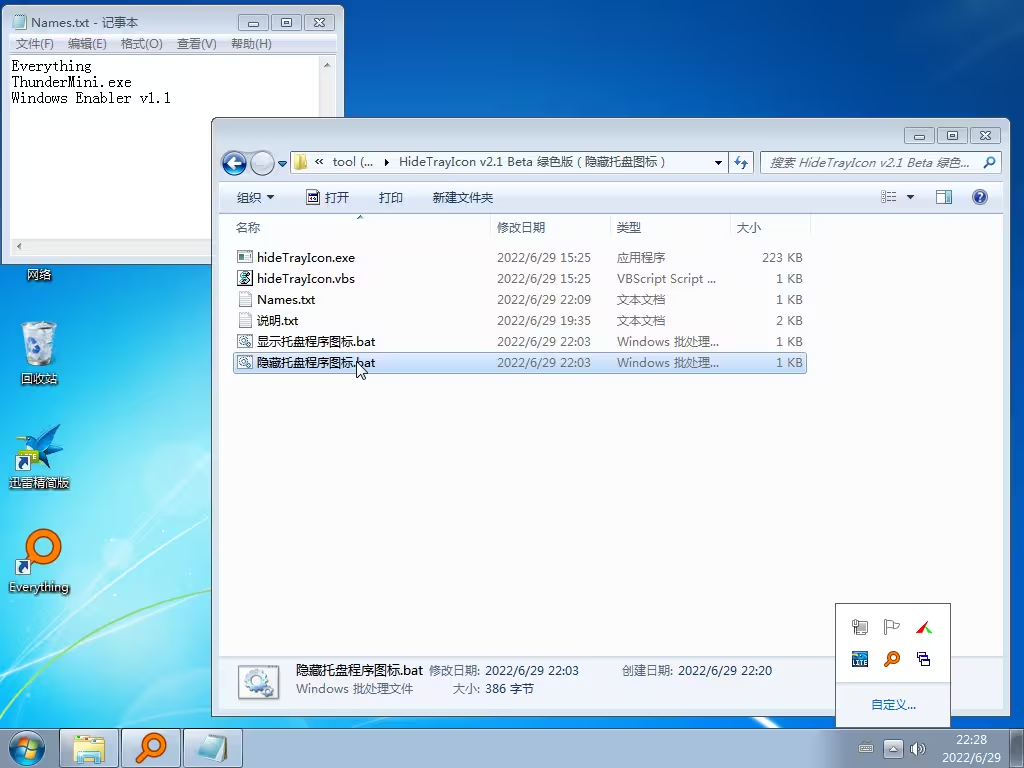
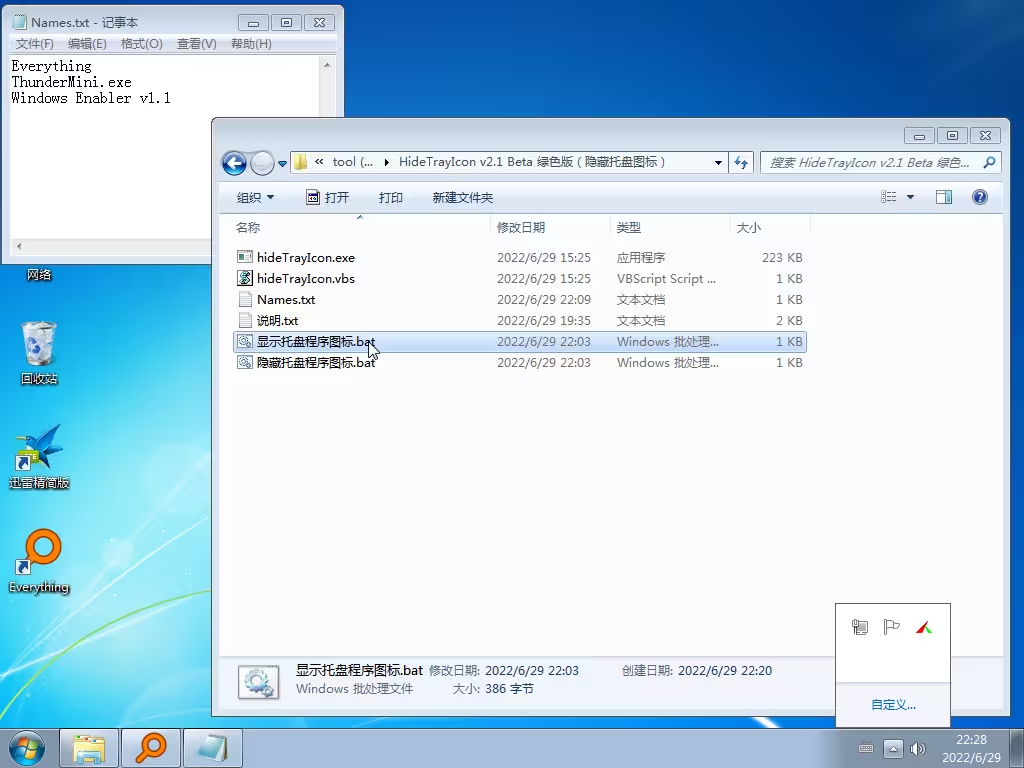
设置开机自动隐藏:
编辑好“Names.txt”文本后,双击“!设置开机自动隐藏.bat”批处理(重启电脑查看效果)。
(双击“!删除“开机自动隐藏”项.bat”批处理进行反操作)
